Cómo Mejorar el Posicionamiento SEO en WordPress paso a paso por Federico Rodríguez, actualizado
04 marzo, 2020 Este tutorial de SEO para WordPress te ayudará a conseguir un buen posicionamiento usando adecuadamente tus keywords con la ayuda de un plugin de SEO para WordPress como el de Yoast.
El posicionamiento Seo, en Google, es crucial para obtener mayor tráfico a tu sitio web. Si tu sitio web está desarrollado en WordPress entonces ésta guía te será muy útil.
La mayoría de las guías de posicionamiento SEO para WordPress son demasiado técnicas para aquellos que recién están comenzando.
Si realmente quieres aumentar el tráfico de tu sitio web, entonces aquí encontrarás las mejores prácticas. En esta guía haré un recorrido por los mejores consejos que te ayudarán a obtener ese tan ansiado tráfico orgánico.
Una de las grandes razones por la que los expertos recomiendan WordPress es porque es muy amigable al SEO.
Si bien WordPress se asegura de que el código que genera siga las mejores prácticas de SEO, hay mucho más que debe hacer si deseas maximizar tus esfuerzos para lograr un buen posicionamiento web.
¡Vamos a ello!
Introducción a este tutorial SEO para WordPress
Comenzar a optimizar un sitio web en WordPress para SEO puede parecer algo intimidatorio al principio, sobre todo si no tienes muchos conocimientos técnicos.
Sin embargo no es tan complejo. Puedes comenzar aprendiendo ciertas cuestiones básicas para aplicarlas a tu web.
Antes de comenzar… ¿sabes que es el SEO?
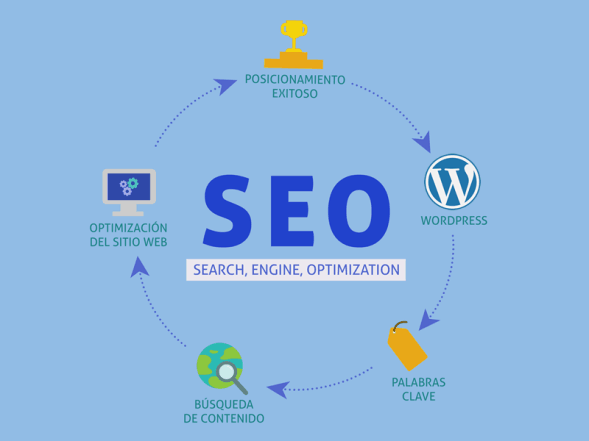
SEO es un acrónimo que significa Optimización para Motores de Búsqueda. Y son una serie de estrategias utilizadas para poder posicionar entre los primeros resultados de un buscador como Google.
La idea no es adivinar el algoritmo utilizado por Google y así intentar engañarlo. Lo que se busca es intentar hacer que el sitio web sea de fácil acceso y pueda encontrarse rápidamente por estos buscadores.
Por ejemplo, si las personas buscan contenido similar al que tú escribes y tu sitio web está optimizado entonces aparecerá entre los primeros resultados
Por qué es tan importante tener una buena estrategia SEO
Imagina lo complicada que sería la vida sin los motores de búsqueda. Tendríamos que andar con grandes guías o índices y actualizarlos constantemente.
Los motores de búsqueda son una de las más grandes fuentes de tráfico para los sitios web.
Google y otros motores de búsqueda utilizan algoritmos sofisticados y constantemente actualizados para comprender y clasificar las páginas de forma adecuada en los resultados de búsqueda. Pero esos algoritmos no son perfectos, aún necesitan su ayuda para comprender de qué se trata tu contenido.
Si tu contenido no está optimizado, entonces los motores de búsqueda no sabrán cómo clasificarlo. Si la gente busca contenido similar al que tú escribes y el motor de búsqueda no lo tiene indexado entonces ese tráfico se pierde y va directamente a tu competencia.
Nociones básicas del SEO en WordPress
El posicionamiento SEO tiene cierto nivel técnico pero no es totalmente así. Con solo aprender algunos consejos básicos y saber cómo aplicarlos para optimizar tu sitio podría resultar en un gran impulso al tráfico de tu página web.
Solo necesitas tener un sitio web en WordPress y el resto es muy sencillo.
Haz tu sitio web visible a buscadores
WordPress viene con una opción incorporada para ocultar tu sitio web de los motores de búsqueda. El propósito de esta opción es permitirte configurar y trabajar en el sitio web antes de que esté listo para ser visto por público en general.
Sin embargo, puede suceder que la opción esté tildada accidentalmente y estés evitando que los motores de búsqueda indexen tu sitio. Si por alguna razón no encuentras posicionado tu sitio web, verifica que no esté marcada ésta opción.
Inicia sesión en la administración de tu sitio web WordPress y accede a la sección de Ajustes/Lectura:
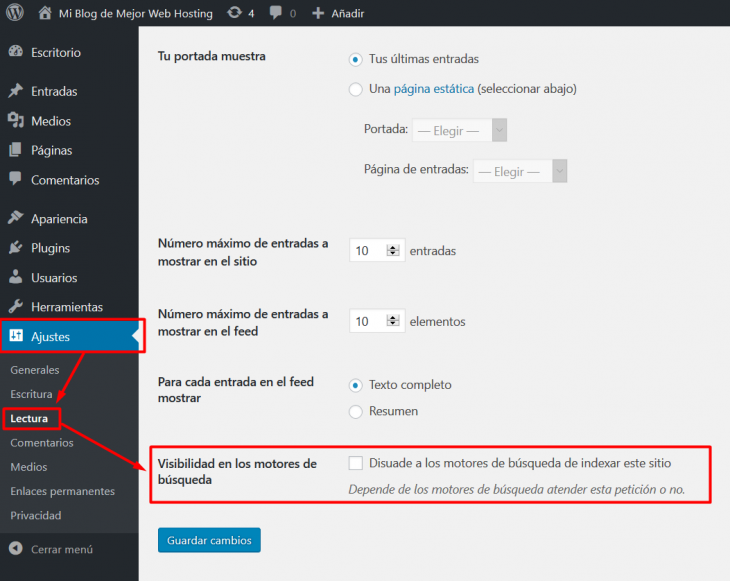
La última opción se denominará “Visibilidad en los motores de búsqueda”, y para que los motores de búsqueda NO puedan indizarla deberás tildar “Disuade a los motores de búsqueda de indexar este sitio”.
Recuerda hacer clic en “Guardar cambios” para que los mismos se apliquen inmediatamente.
Usa direcciones URL amigables para ayudar a tu SEO
La URL es la dirección que se utiliza para acceder a tu sitio web y sus contenidos. Las URL amigables para SEO contienen palabras que explican claramente el contenido de la página, y son fáciles de leer tanto para los humanos como para los motores de búsqueda.
Las URL amigables se ven de la siguiente manera:
- https://www.tusitioweb.es/contactenos
- https://www.tusitioweb.es/como-optimizar-seo-en-wordpress
- https://www.tusitioweb.es/productos/camisa-manga-larga
Lo que podemos destacar del formato de este tipo de URLs es que se puede saber de antemano sobre que se trata, simplemente mirando el texto de la URL.
Una URL no amigable es todo lo contrario, resulta imposible saber de antemano sobre que se trata y suele ser un mix de números y letras. Como por ejemplo:
- https://www.tusitioweb.es/123123/id=8900&info=ars23
- https://www.tusitioweb.es/post-123334
Aquí es donde entra en juego la estructura de los enlaces permanentes de WordPress, también llamados «permalinks». Usar enlaces permanentes amigables al posicionamiento SEO mejora las posibilidades de obtener las primeras posiciones en los resultados de búsqueda.
A continuación veremos donde configurar la estructura de enlaces permanentes en WordPress.
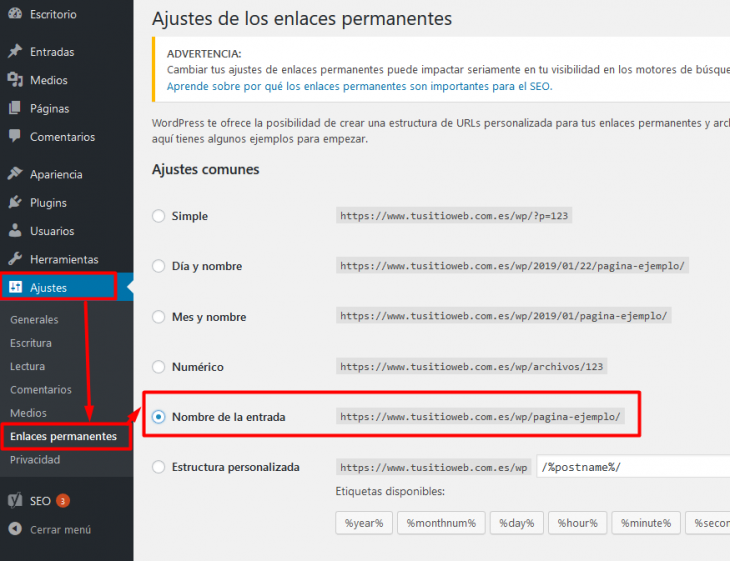
Tienes que acceder a Ajustes/Enlaces permanentes y allí dentro seleccionar Nombre de la entrada. Nuevamente deberás hacer clic en el botón “Guardar cambios” para poder actualizar las configuraciones.
¿Usar www o no?
Cuando comiences por primera vez con su sitio web deberás elegir si quieres que la dirección URL tenga las tres www antes del dominio como https://www.tusitioweb.es) o que no las tengan, como https://tusitioweb.es).
Ésta decisión es muy importante y deberá realizarse una sola vez.
¿Por qué?
Porque los motores de búsqueda consideran que estos dos sitios son diferentes.
Para especificarle a WordPress la URL del blog y del sitio debes acceder a Ajustes/Generales y allí podrás escribir las dos direcciones:
Puedes configurar esta preferencia visitando la página «Ajustes» >> «Generales».
Y configura tu preferencia en los campos «Dirección de WordPress» y «Dirección del sitio».
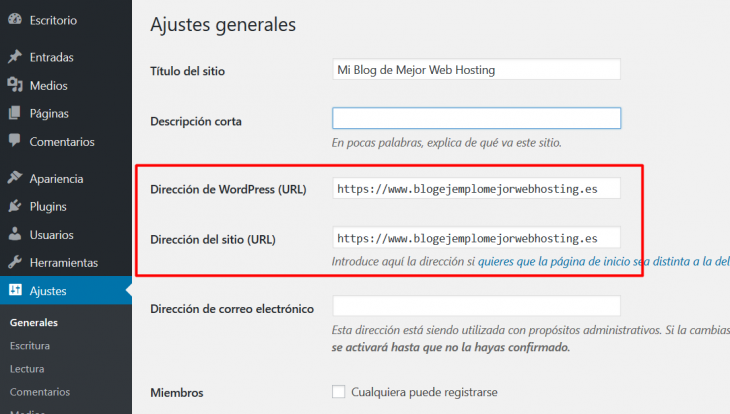
Según mi experiencia no existe ninguna ventaja SEO de usar una u otra URL. Se trata simplemente de una cuestión estética.
Elegir un buen plugin WordPress para SEO
Lo más interesante que tiene WordPress es su capacidad para ampliar sus funcionalidades mediante plugins. Hay miles y miles de plugins, y en esa marea de información es fácil perderse, sobre todo si estás comenzando.
Para evitar tener que hacer tareas manuales para mejorar el posicionamiento SEO o tener que estar instalando muchos plugins diferentes para cada tarea os mostraré un plugin SEO que lo resume todo.
Yoast SEO es mi elección, obviamente hay otros como All in one SEO pack pero yo ya me he acostumbrado a éste y es el que usaré en los ejemplos de ésta guía.
Comentario de Javier
Aunque he usado Yoast SEO, yo personalmente uso y recomiendo SEOPress, ya que es un plugin para SEO más avanzando (pero sencillo de usar) y sin los problemas que ha dado Yoast en los últimos tiempos.
Lo más llamativo de Yoast SEO es que es gratuito, por supuesto que para poder ampliar sus funcionalidades deberás comprar la versión Premium. Sin embargo la versión 100% gratuita tiene todo lo que necesitas para comenzar.
Como instalar Yoast SEO
Para instalar el plugin Yoast SEO simplemente nos dirigimos a la sección Plugins de WordPress, allí seleccionamos Añadir nuevo, luego en la caja de búsqueda escribimos Yoast SEO:
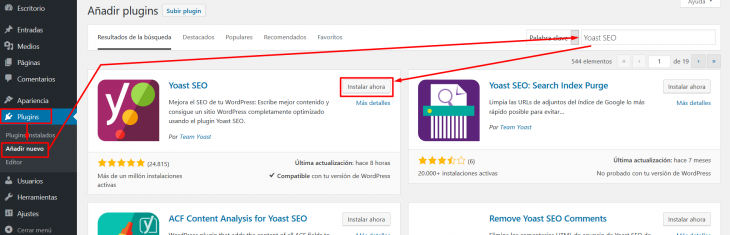
En la caja que contiene la descripción del plugin hacemos clic en Instalar ahora y luego en Activar.
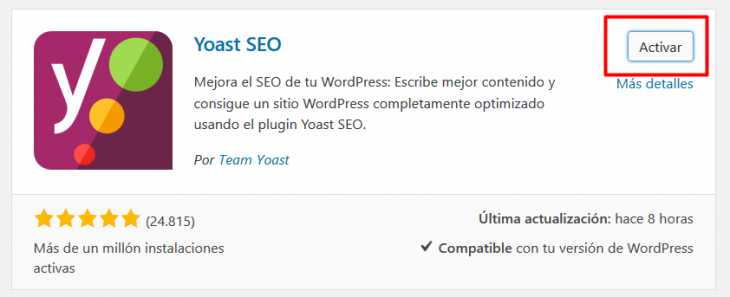
Ya estará listo para ser utilizado en tu sitio web y así mejorar el posicionamiento SEO mucho más fácilmente.
Añadir Mapas de Sitio XML a WordPress
Un mapa de sitio (o sitemap) XML es un archivo que se encarga de (a manera de índice) de enumerar cada página de tu sitio web con un formato particular. Este archivo se utiliza para que los motores de búsqueda puedan encontrar e indexar todo el contenido del sitio.
Un mapa de sitio no se utiliza para mejorar el SEO, pero si ayuda a que los motores de búsqueda puedan comprender la estructura de la página web y encuentren la totalidad del contenido allí publicado.
Crear un mapa de sitio es muy simple con el plugin Yoast SEO que mencioné anteriormente. Éste plugin crea un mapa de sitio automáticamente, para acceder al mismo solo debes agregar sitemap_index.html al final de la URL de tu sitio web de la siguiente manera:
http://ww.tusitioweb.es/sitemap_index.xml
Lo que verás en pantalla será una interpretación visual del archivo realizada por tu navegador web:
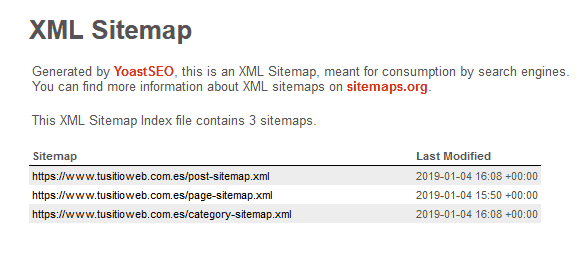
Agrega tu sitio a Google Search Console
Google Search Console es un conjunto de herramientas ofrecidas por Google para que cada uno de los propietarios de sitios web pueda monitorear como el motor de búsquedas de Google ve su contenido. Esta herramienta también es conocida como Google Webmaster Tools.
Puedes visualizar como los visitantes encuentran tu contenido y cómo interactúan con él. Además de poder agregar sitios web al índice de Google y otras cosas más.
Esta herramienta es sumamente importante ya que informa al propietario de un sitio web (o sea a ti) si sucede algún error con el sitio. Si por alguna razón el motor de búsquedas no puede acceder a tu sitio, existe contenido duplicado o alguna incidencia lo sabrás aquí.
Para agregar tu mapa de sitio a Google, debes acceder a Google Search Console mediante este enlace.
Selecciona un sitio web de tu propiedad:
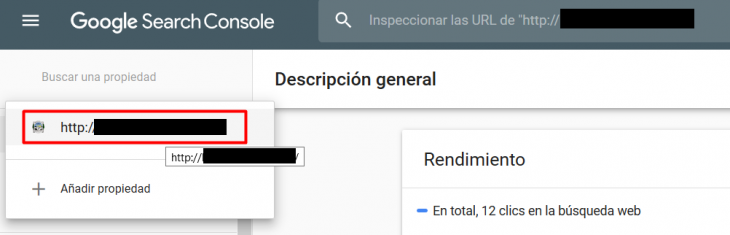
Elige la opción Sitemaps, escribes la URL donde está ubicado tu archivo (sitemap_index.xml si hiciste el paso anterior) y luego presionas Enviar:
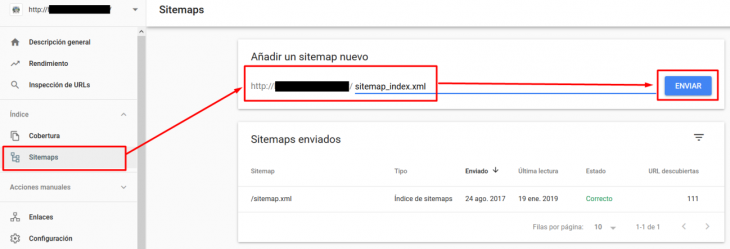
Una vez que Google haya verificado tu mapa de sitio figurará su Estado como Correcto.
Optimizando tus publicaciones de blog en WordPress para SEO
Hasta aquí hemos realizado todas las configuraciones iniciales para que el posicionamiento SEO de tu sitio web sea el mejor, sin embargo la tarea no termina aquí.
Para poder mantener una web exitosa y bien posicionada hay que publicar contenido que esté preparado para SEO, y te ayude a insertar tus palabras clave en WordPress.
Por suerte ya hemos instalado Yoast SEO que nos ayudará con todo lo necesario para cada publicación que realicemos.
Yoast SEO le permite agregar un título, una descripción y una frase clave objetivo (también llamada keyword) a cada entrada de blog y página. También le muestra una vista previa de lo que verán los usuarios cuando realicen una búsqueda en Google relacionada con la publicación (el tradicional «Snippet»):
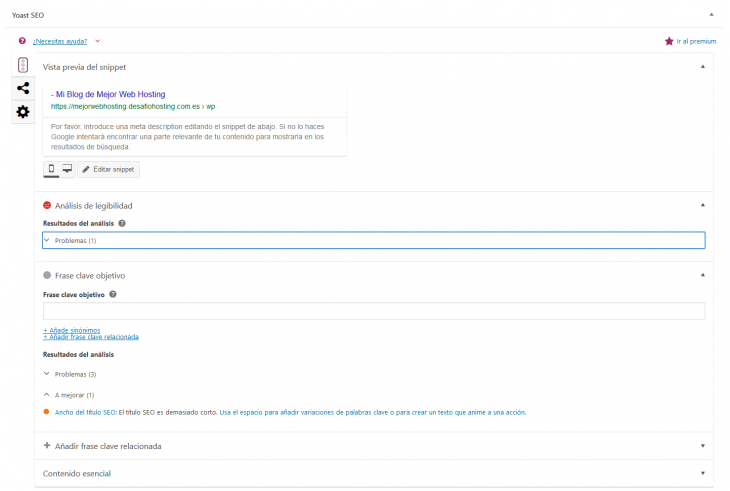
Los consejos que puedo dar aquí son los siguientes:
- Resumir la idea de la publicación en un título conciso y breve (trata de incluir la frase clave objetivo);
- Redactar el contenido en torno a la frase clave objetivo;
- En el snippet resumir brevemente de que se trata el tema tratando de incluir la frase clave objetivo;
- El contenido debe ser original y no demasiado breve.
Con estos cuatro breves tips maximizarás la cantidad de clics a tu publicación.
Como publicar contenido orientado a SEO en WordPress
Puedes lograr el mejor posicionamiento SEO en WordPress con estos conceptos básicos que he explicado y también utilizando el plugin Yoast SEO (o similares). Esto te dará una ventaja considerable en comparación con la competencia.
Sin embargo antes de lanzarte al mundo con tu sitio web optimizado debes seguir ciertas prácticas para aumentar aún más las posibilidades de éxito.
No son cuestiones muy técnicas ni muy especializadas, simplemente son tips que harán la diferencia si los implementas.
Debes usar Categorías y Etiquetas correctamente
WordPress te permite ordenar tus publicaciones de blog en categorías y etiquetas. Esto puede parecer muy tedioso al principio pero luego te acostumbrarás y tus visitantes podrán encontrar el contenido fácil y rápidamente ya que estará ordenado por temas.
Esto no solo ayuda a los visitantes sino que también las categorías y las etiquetas ayudan a los motores de búsqueda a comprender la estructura y el contenido de tu sitio web.
Categorías. Las categorías están orientadas a grandes agrupaciones temáticas. Sería algo así como una tabla de contenido.
Por ejemplo si tienes un blog sobre automóviles, las categorías pueden ser SUV, Sedan, Pick Up, 4×4, etc. Esta estructura es jerárquica, es decir que puedes anidarlas.
Etiquetas. Las etiquetas son palabras clave que usas para describir una publicación. Siguiendo el ejemplo anterior, una publicación sobre SUV puede tener las etiquetas de “lo nuevo”, “clásicos”, etc.
Vincular otros post anteriores de manera frecuente
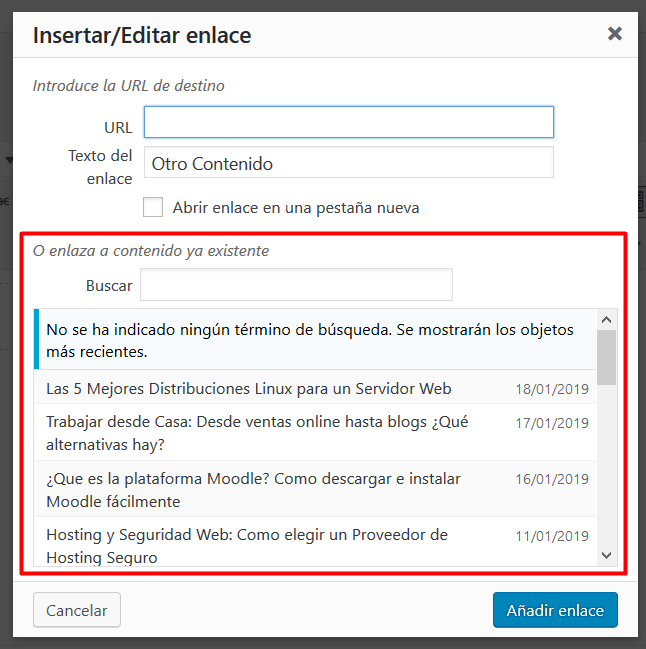
Cada página de tu sitio web tiene un puntaje para Google. Este puntaje no es secreto (para evitar jugar con el sistema) sin embargo sabemos por prueba y error que hay ciertas cuestiones que afectan positiva o negativamente a los puntajes de las páginas de un sitio web.
Una de estas cuestiones son los backlinks. Si los enlaces dentro de una publicación apuntan hacia otro contenido del mismo sitio web entonces es una señal de autoridad y de que la publicación está dentro de un contexto.
Siempre intenta relacionar tu contenido con otro previamente publicado. Esto también mantendrá vigente contenido viejo. Además ayudará a mejorar tus visitas a la página, aumentará el tiempo que los usuarios pasan en tu sitio y, en última instancia, mejorará la puntuación de SEO de tus publicaciones y páginas de blog individuales.
Utilizar enlaces nofollow a páginas externas
Si bien anteriormente mencioné que los enlaces internos son importantes ahora hablaré de los enlaces externos. Cuando te vinculas a otro sitio web, estás pasando parte de la puntuación de SEO de tu sitio a ese enlace.
Para evitar regalar puntuación a otro sitio web y obtener buenos rankings de búsqueda (es decir mejor posicionamiento SEO) debes asegurarte de controlar a que enlaces le pasas tu puntuación.
La adición del atributo «nofollow» a los enlaces externos (enlaces a otros sitios web que no son de tu propiedad) indica a los motores de búsqueda que no sigan esos enlaces. Esto te permitirá guardarte toda la puntuación para ti.
Un enlace externo con el atributo nofollow quedaría de la siguiente manera:
<a href="http://example.com" rel="nofollow"> Sitio web de ejemplo </a>
La parte que está resaltada en negrita es la que debes agregar en el editor de código de WordPress.
Optimizar las imágenes que cargas a WordPress
Las imágenes son más atractivas que el texto, pero también tardan más en cargarse. Si no tienes cuidado con el tamaño y la calidad de la imagen, puedes ralentizar mucho tu sitio web.
Puedes utilizar un plugin de WordPress para optimizar tus imágenes. Para instalar reSmush.it te diriges a Plugins/Añadir nuevo:
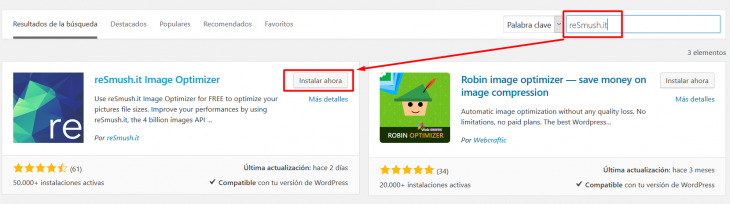
Luego te aparecerá una nueva opción dentro de Medios denominada reSmush.it, allí dentro haces clic en Optimize all pictures y el plugin se encargará de comprimir las imágenes e informará los resultados.
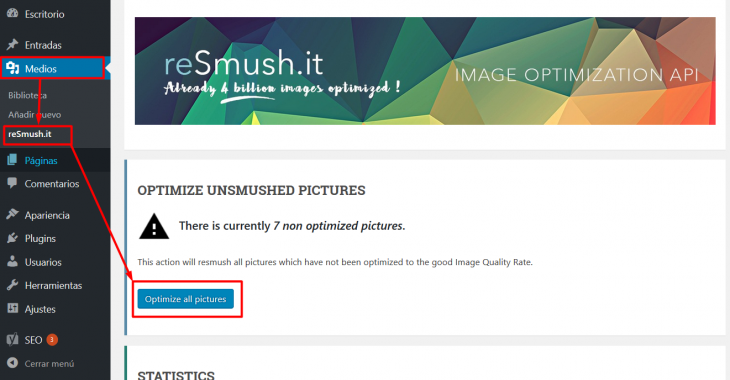
Otro truco que puede utilizar para optimizar sus imágenes para los motores de búsqueda es usar títulos descriptivos y etiquetas de texto alternativo. Estas etiquetas ayudan a los motores de búsqueda a entender de qué se trata tu imagen.
También ayudan a los usuarios con discapacidades visuales, ya que sus lectores de pantalla pueden leerles las etiquetas alt y title (se denominan así por el código asociado a la etiqueta HTML usada para las imágenes).
WordPress te permite agregar etiquetas title (Título) y alt (Texto alternativo) cuando carga una imagen.
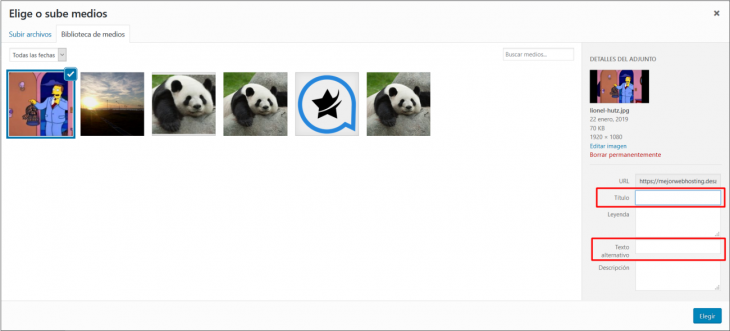
Comentario de Javier
En mi experiencia también ayuda incluir una «leyenda» o descripción en las imágenes, como ves que he hecho en este artículo y en prácticamente todos los que publico.
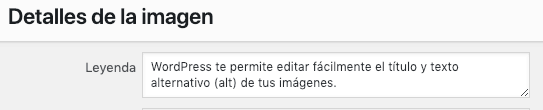
Esta descripción aparece automáticamente debajo de las imágenes en WordPress, ayuda a reforzar el contexto del artículo tanto para el usuario como el buscador, y en ocasiones he conseguido posicionar keywords secundarias o «long tail» que sólo aparecen en la descripción de la imagen.
Optimizar la velocidad de carga y el rendimiento de tu sitio web

Otra de las cuestiones importantes a tener en cuenta para lograr un excelente posicionamiento WordPress es la velocidad que demora en cargar tu sitio web.
La atención del ser humano es sumamente breve y si tu sitio web demora demasiado en cargar entonces es probable que tu visitante vaya a un sitio de la competencia.
Eso significa que, como propietario de un sitio web, solo tienes unos segundos para mostrar tu contenido y atraer a los usuarios.
No querrá perder este precioso tiempo haciendo que su visitante espere a que se cargue su sitio web. Los motores de búsqueda como Google admiten que clasifican los sitios web más rápidos que los de carga lenta.
0 comentarios